Maison >Tutoriel logiciel >Logiciel de bureau >Comment créer un CV au format PDF dans Word
Comment créer un CV au format PDF dans Word
- WBOYWBOYWBOYWBOYWBOYWBOYWBOYWBOYWBOYWBOYWBOYWBOYWBavant
- 2024-04-25 14:52:20865parcourir
Lors de la création d'un CV, de nombreux utilisateurs sont confrontés au problème de savoir comment exporter un CV au format PDF dans Word pour garantir que le CV est présenté au format PDF. L'éditeur PHP Yuzai comprend ce besoin et vous propose des méthodes détaillées pour créer un CV au format PDF dans Word. Ce didacticiel vous guidera étape par étape tout au long du processus de conversion d'un CV Word en un document PDF de haute qualité, vous aidant ainsi à professionnaliser et à partager facilement votre CV.
1. Ouvrez Word, vous pouvez sélectionner un modèle dans l'interface [Nouveau], ou vous pouvez cliquer pour rechercher le style de modèle souhaité.
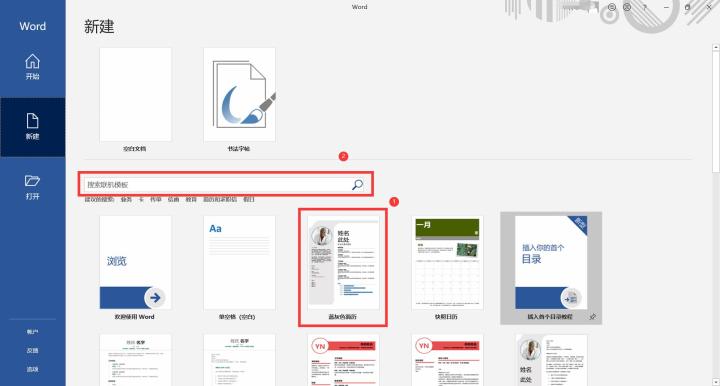
2. Sélectionnez un style de modèle et cliquez sur le bouton [Créer].
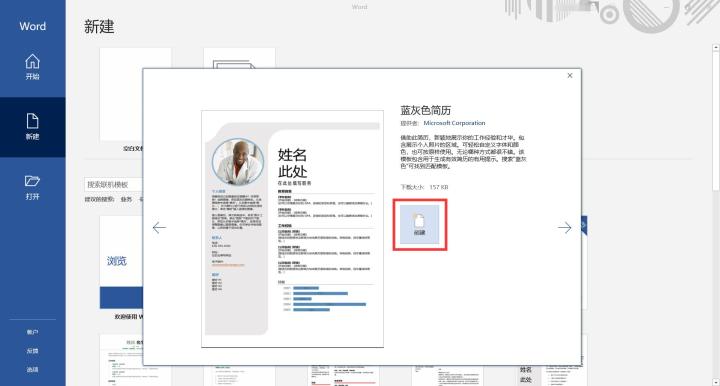
3. Ensuite, vous pouvez remplir vos informations réelles selon le modèle.
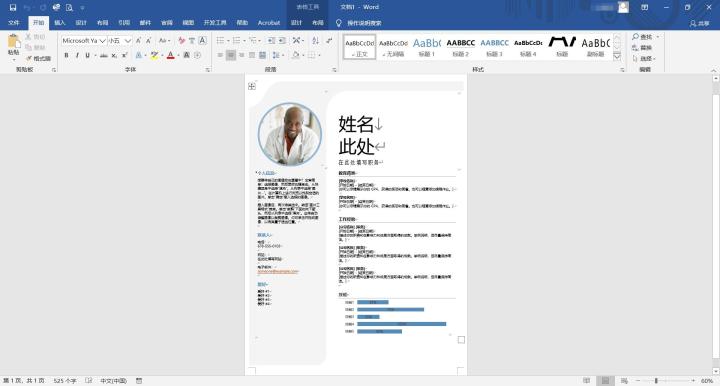
Étape 2 : Convertir le CV au format PDF
1. Après avoir rempli votre CV, accédez au site Web officiel de PDF Converter et cliquez sur le bouton Télécharger maintenant pour télécharger et installer.
Adresse------------------》
PDFkz.com-PDF Outil de conversion de mots, Excel, PPT et images sans transfert rapide www.pdfkz.com
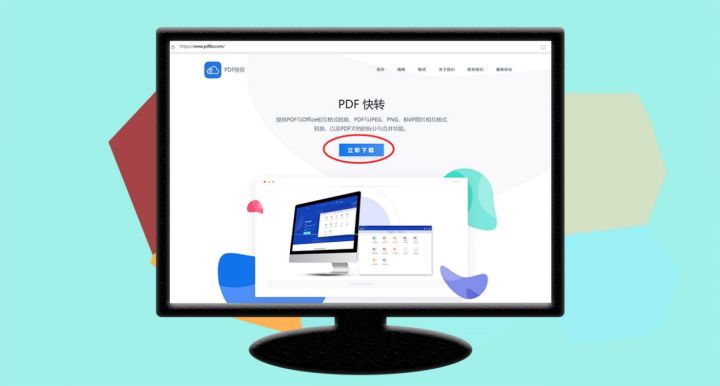
2. Ouvrez le logiciel installé et cliquez pour vous connecter pour profiter de la version gratuite de conversion.
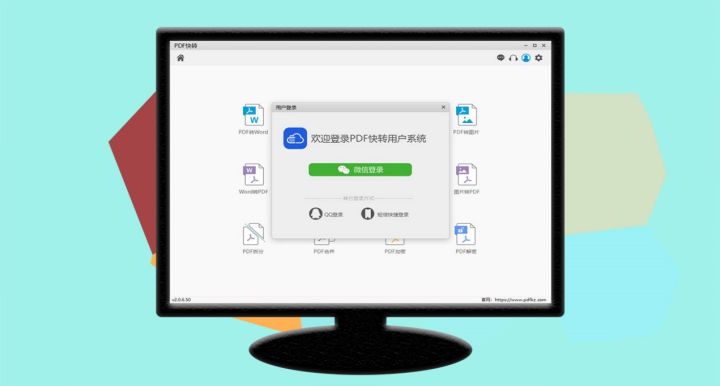
3. Cliquez pour sélectionner la fonction [Word to PDF].
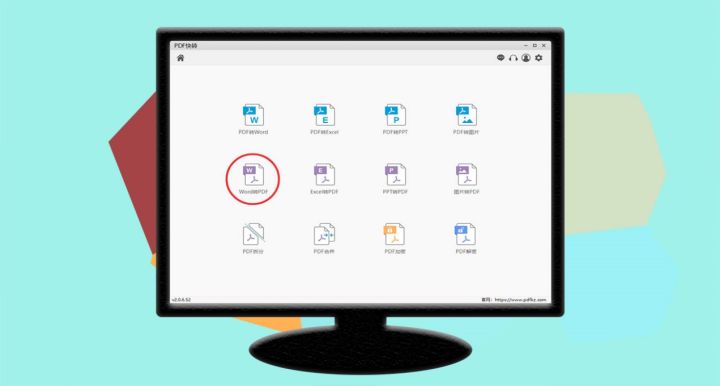
4. Cliquez d'abord pour sélectionner l'emplacement que vous souhaitez enregistrer, puis cliquez pour ajouter les fichiers qui doivent être convertis, et enfin cliquez sur le bouton [Convertir] pour démarrer la conversion.
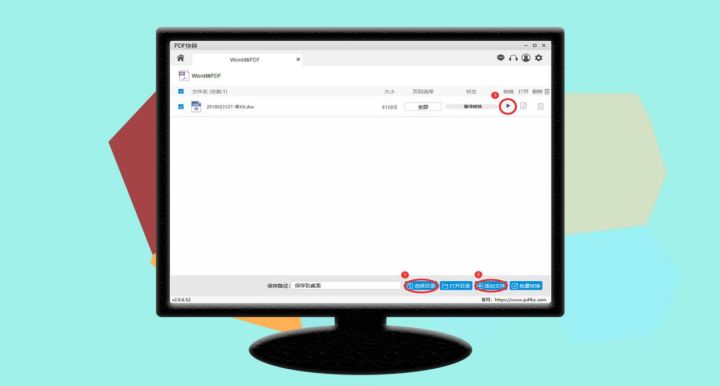
5. Une fois la conversion terminée, cliquez sur le bouton [Ouvrir] pour afficher le fichier converti avec succès.
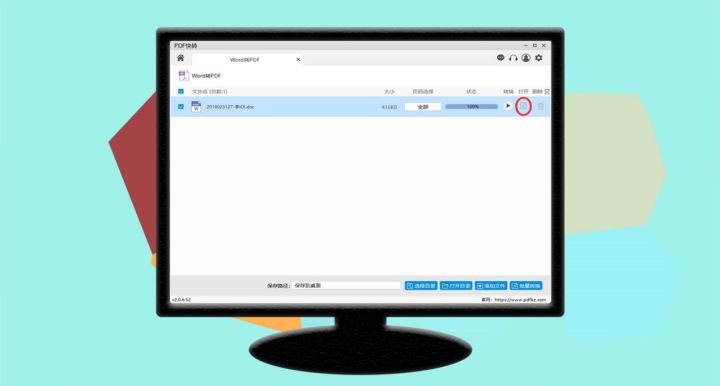
6. S'il y a de nombreux fichiers à convertir, après avoir sélectionné et ajouté les fichiers à convertir, cliquez sur le bouton [Convertir par lots] pour convertir rapidement plusieurs fichiers.
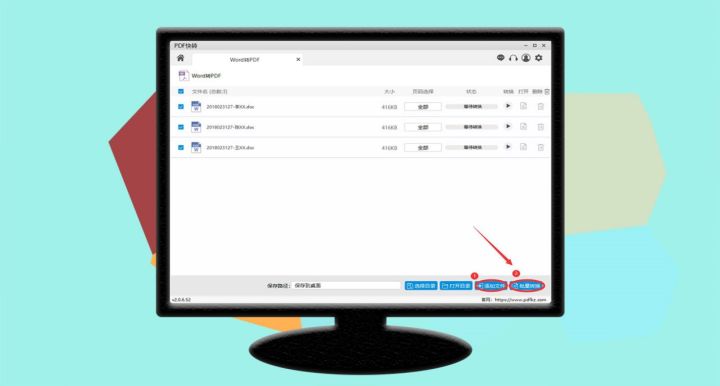
Ce qui précède est le contenu détaillé de. pour plus d'informations, suivez d'autres articles connexes sur le site Web de PHP en chinois!
Articles Liés
Voir plus- Explication détaillée sur la façon d'ouvrir et de lire les fichiers CSV
- Étapes et précautions pour l'ouverture et le traitement des fichiers au format CSV
- Méthodes et conseils pour ouvrir des fichiers CSV : Convient à une variété de logiciels
- Un guide rapide sur la manipulation des fichiers CSV
- Apprenez à ouvrir et à utiliser correctement les fichiers CSV

